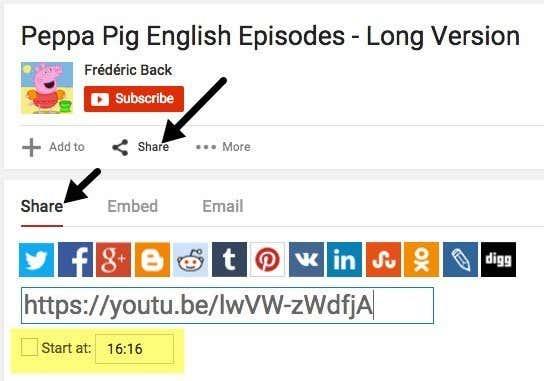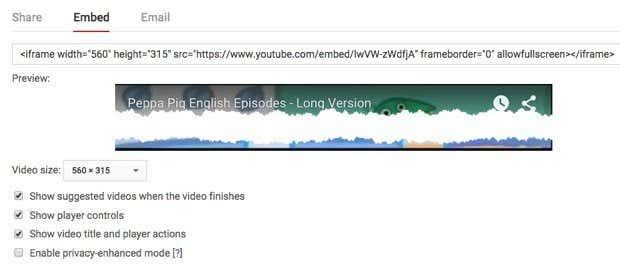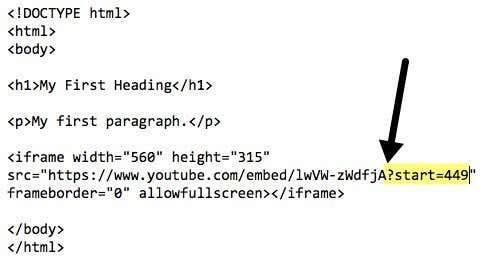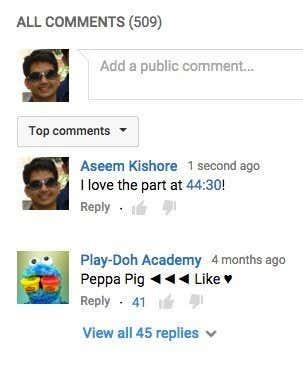¿Alguna vez ha querido compartir un video de YouTube con alguien, pero deseaba que no tuviera que empezar desde el principio? Por ejemplo, si desea que alguien vea algo que sucede a los 6 minutos y 23 segundos del video, debe dejar que lo vea desde el principio o decirle que debe pasar a ese punto.
En su lugar, podrías lucir genial y experto en tecnología enviándoles un enlace al video que comienza justo donde lo deseas. En este artículo, hablaré sobre tres casos en los que le gustaría especificar un punto de partida para un video de YouTube: cuando envía un enlace a alguien, cuando inserta un video de YouTube en una página web y cuando publica un comentario en un Video de Youtube.
Tabla de contenido
- Compartir enlaces de YouTube
- Uso de códigos de inserción
- Comentarios de YouTube
Compartir enlaces de YouTube
Si está viendo un video en YouTube, siempre puede simplemente copiar la URL en su barra de direcciones y pegarla en un correo electrónico o mensaje de texto. Si desea especificar una hora en la que debe comenzar el video, es muy fácil porque YouTube ya tiene una opción para esto.
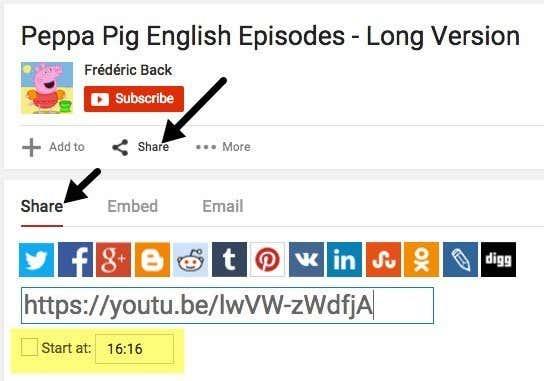
Haga clic en el pequeño icono de compartir que está debajo del botón Suscribirse y se expandirá una pequeña sección a continuación. La pestaña Compartir ya debería estar seleccionada y verá el enlace corto al video de YouTube. Debajo de eso, verá una pequeña casilla de verificación llamada Comenzar en , que puede editar. Escriba el punto de inicio en el siguiente formato: hh:mm:ss.
Entonces, si un video dura 1 hora y 32 minutos, puede escribir 1:14:30 para que el video comience en 1 hora, 14 minutos y 30 segundos. El enlace cambiará y verá un parámetro agregado al final de la URL: ?t=1h14m30s .
“https://youtu.be/lwVW-zWdfjA?t=1h14m30s”
Tenga en cuenta que también puede agregar esto a la URL normal que aparece en la barra de direcciones de su navegador como se muestra a continuación, pero en lugar del signo de interrogación, debe usar el símbolo & .
“https://www.youtube.com/watch?v=lwVW-zWdfjA&t=1h14m30s”
Además del símbolo de ampersand, también puede usar el símbolo de hashtag, pero solo para la URL normal, no para la URL corta.
“https://www.youtube.com/watch?v=lwVW-zWdfjA#t=1h14m30s”
Esas son prácticamente todas las formas en que puede compartir un enlace de YouTube y especificar una hora para que comience el video. Ahora hablemos del código de inserción.
Uso de códigos de inserción
Si desea incrustar el video en su sitio web, vuelva a hacer clic en el icono de compartir, pero esta vez haga clic en la pestaña Incrustar . De manera predeterminada, solo le mostrará el código que debe copiar, pero puede hacer clic en Mostrar más para ver todas las opciones.
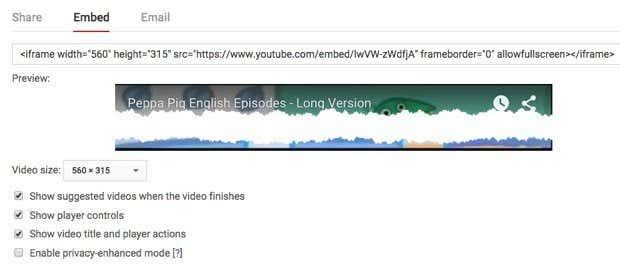
Una vez que hayas configurado las opciones a tu gusto, copia el código y pégalo en tu editor HTML. En el código de inserción, tenemos que especificar el punto de partida usando un parámetro ligeramente diferente. En lugar de agregar ?t= , &t= o #t= al final de la URL, debemos agregar ?start= .
En lugar de poner el tiempo en términos de horas, minutos y segundos como hicimos con las URL de YouTube, tenemos que ingresar el tiempo en segundos para el código de inserción. Entonces, si desea que el video comience en 7 minutos y 29 segundos, tendrá que hacer un poco de matemáticas. (7 * 60) + 29 = 449 segundos. Entonces nuestro parámetro sería ?start=429 . La ecuación es solo el número de minutos por sesenta más el número de segundos.
Agregará este parámetro al final de la URL de inserción de YouTube. Aquí hay un ejemplo del código pegado en mi página web HTML.
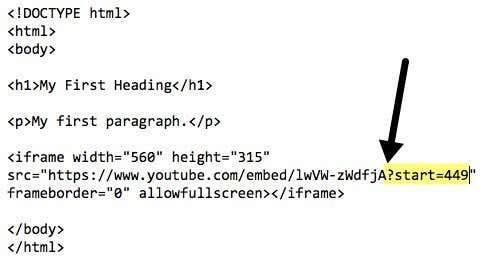
La URL del video en el código para insertar es https://www.youtube.com/embed/lwVW-zWdfjA , que es un poco diferente a las URL para compartir. Por último, hablemos de agregar una hora en un comentario de YouTube.
Comentarios de YouTube
Si desea especificar una hora exacta en un comentario de YouTube, todo lo que tiene que hacer es escribir la hora como 13:45. Cuando haga eso y publique su comentario, la hora se convertirá automáticamente en un enlace y si alguien hace clic en él, el video comenzará a reproducirse desde la hora exacta.
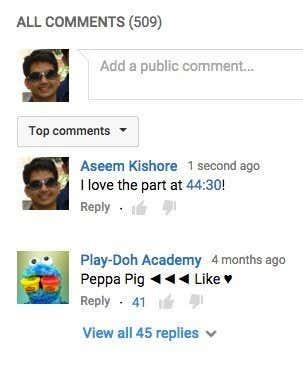
Por supuesto, es posible que sus comentarios nunca se lean con todos los spammers y trolls, ¡pero puede intentarlo! De todos modos, si tienes videos privados de YouTube compartidos con amigos y familiares, es una forma genial de comentar sobre una parte específica del video sin tener que escribir de qué parte estás hablando.
Esas son todas las formas en que puede elegir un punto de partida para un video de YouTube que desea compartir con otra persona por mensaje de texto, correo electrónico o sitio web. Si tiene alguna pregunta, no dude en publicar un comentario. ¡Disfrutar!